Искључивање опције из подешавања је једноставно на свим уређајима
- Кораци за онемогућавање предлога за претрагу у Цхроме-у ће се мало разликовати на сваком уређају.
- Можда ћете морати да онемогућите ову функцију да бисте повећали приватност или смањили ометања током претраживања.
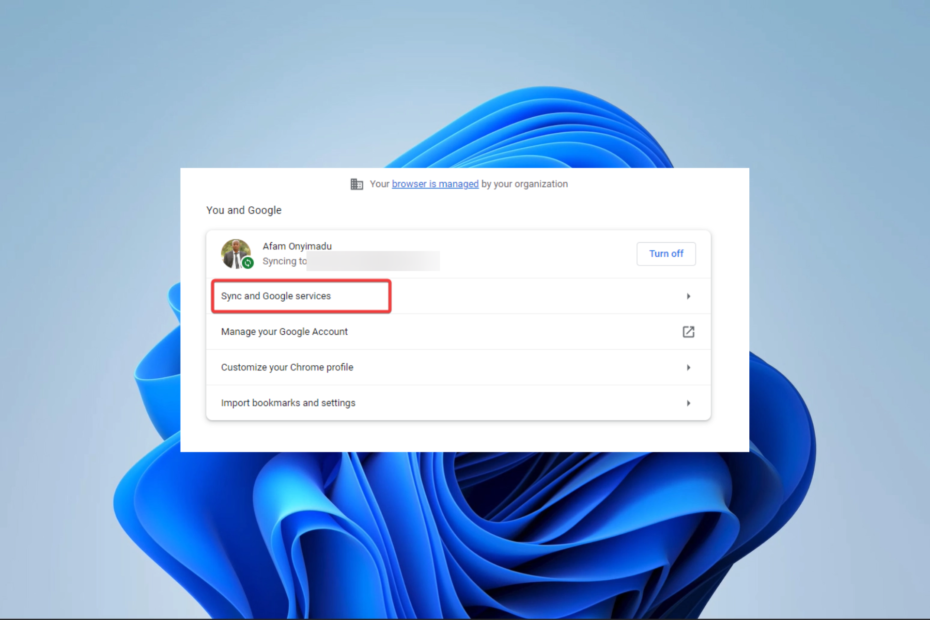
- Једноставна миграција: користите Опера асистента за пренос излазних података, као што су обележивачи, лозинке итд.
- Оптимизујте коришћење ресурса: ваша РАМ меморија се користи ефикасније него Цхроме
- Побољшана приватност: бесплатан и неограничен ВПН интегрисан
- Без огласа: уграђени блокатор огласа убрзава учитавање страница и штити од рударења података
- Преузмите Опера
Неколико читалаца нас је питало како да онемогућимо предлоге за претрагу у Цхроме-у. Ова функција претраживача је веома корисна јер треба да унесете само неколико слова, а претраживач даје опције за претрагу које можете да извршите.
Међутим, ако морате да напустите поставку, у овом чланку ћемо истражити ваше најбоље опције за онемогућавање.
Зашто да онемогућим предлоге за претрагу у Цхроме-у?
Ова функција функционише слично као Гоогле аутоматско довршавање. Што се тиче интеракција са корисницима, било шта од следећег може бити ваљан разлог да се решите подешавања:
- Грешке аутоматског довршавања – Да бисте спречили грешке при аутоматском довршавању током претраживања, може бити од помоћи искључити предлоге за претрагу.
- Превенција одвраћања пажње – Ако сматрате да предлози за претрагу одвлаче пажњу док се фокусирате на одређени термин за претрагу, њихово онемогућавање може бити од помоћи.
- Приватност – Ако делите рачунар или желите да ваше претраге буду приватне, онемогућавање предлога за претрагу може помоћи у заштити ваше приватности.
Сада када смо утврдили ваљане разлоге за онемогућавање Цхроме предлога за претрагу, показаћемо вам како.
Како да онемогућим предлоге за претрагу у Цхроме-у?
1. Онемогућите Цхроме предлоге за претрагу у оперативном систему Виндовс 11
- Покрените претраживач.
- Кликните елипсе или три тачке у врху, крајње десно од претраживача и изаберите Подешавања.
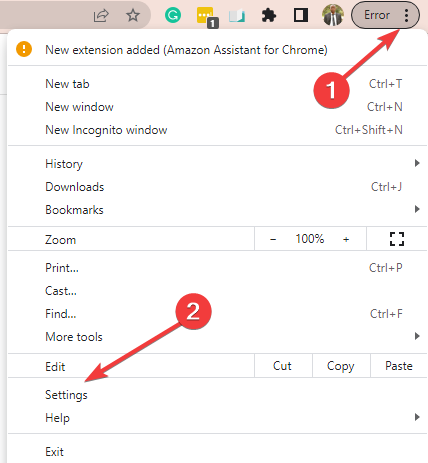
- Изаберите Синхронизација и Гоогле услуге.
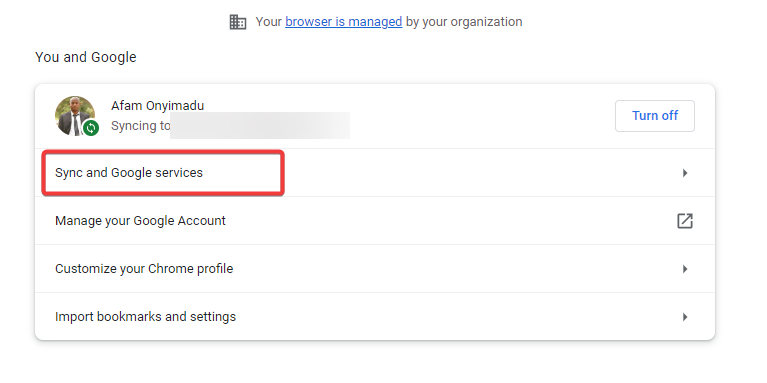
- Померите се надоле док не пронађете Аутоматско довршавање претрага и УРЛ адреса или Побољшајте предлоге за претрагу (у зависности од верзије Цхроме-а), а затим искључите опцију тако што ћете преклопити удесно.
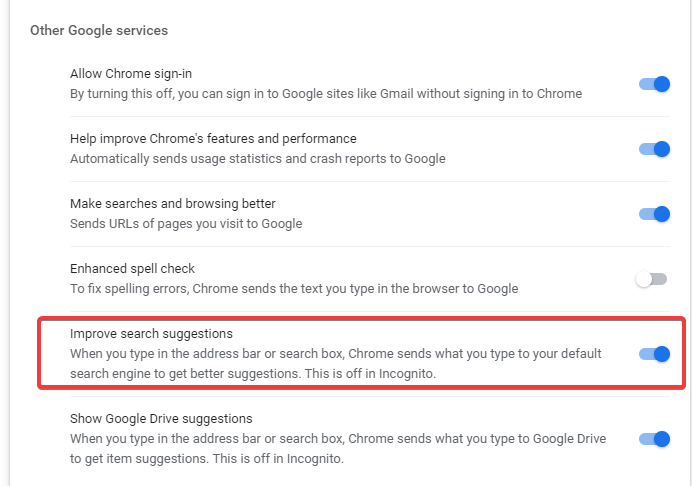
2. Онемогућите Цхроме предлоге за претрагу на Андроид-у
- Покрените Цхроме претраживач.
- Додирните елипсе или три тачке у врху, крајње десно од претраживача и изаберите Подешавања.
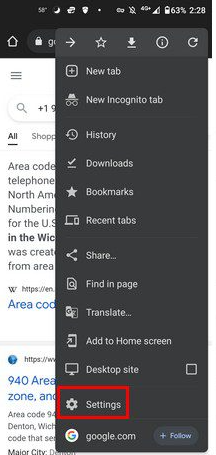
- Кликните на Гоогле услуге опција.
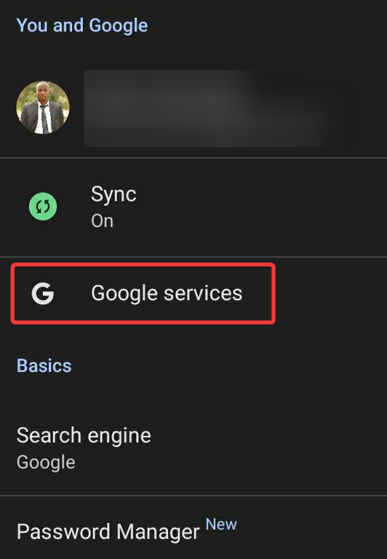
- Лоцате Аутоматско довршавање претрага и УРЛ адреса или Побољшајте предлоге за претрагу (у зависности од верзије Цхроме-а), а затим искључите опцију тако што ћете преклопити удесно.
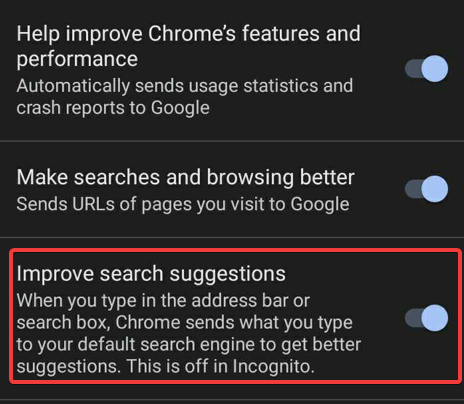
Сада када куцате у Цхроме-у, више нећете добијати предлоге који искачу.
- Цхроме ОС недостаје или је оштећен: узроци и како то поправити
- Како спречити да се веб локације аутоматски отварају у Цхроме-у
- ЕРР_ХТТП2_ПРОТОЦОЛ_ЕРРОР: Значење и како то поправити
- Како омогућити уштеду меморије у Гоогле Цхроме-у
3. Онемогућите Цхроме предлоге за претрагу на иОС-у
- Покрените Цхроме претраживач.
- Кликните на елипсе у доњем десном углу.
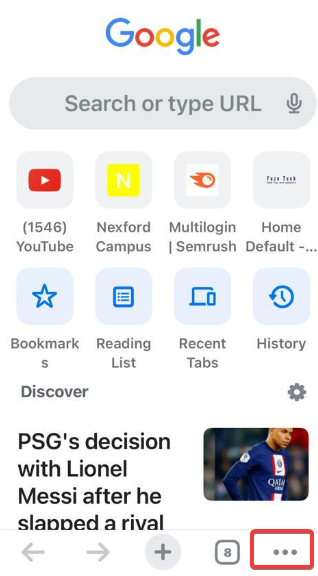
- Изаберите Подешавања икона на врху.
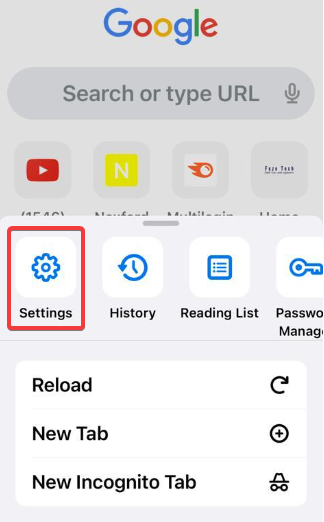
- Кликните на Гоогле услуге.
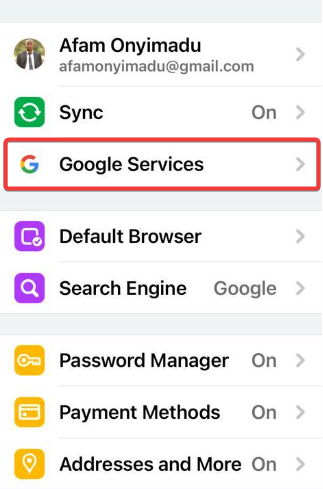
- Лоцате Аутоматско довршавање претрага и УРЛ адреса или Побољшајте предлоге за претрагу (у зависности од верзије Цхроме-а), а затим искључите опцију тако што ћете преклопити удесно.
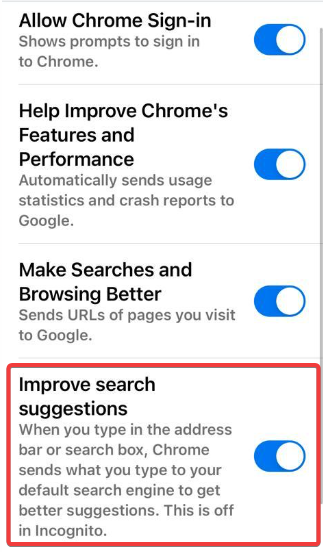
Ето га. На свим горе наведеним уређајима, кораци су веома слични. Они су такође једноставни и у неколико корака требало је да онемогућите услугу.
Постоји много других Цхроме функција које ћете можда морати да испробате. Преузмите и инсталирајте Цхроме да испробате његове бројне карактеристике.
На крају, обавестите нас да ли сте успели да онемогућите услугу на свом уређају.
Још увек имате проблема? Поправите их овим алатом:
СПОНЗОРИСАНИ
Ако горњи савети нису решили ваш проблем, ваш рачунар може имати дубље проблеме са Виндовс-ом. Препоручујемо преузимање овог алата за поправку рачунара (одлично оцењено на ТрустПилот.цом) да им се лако позабавите. Након инсталације, једноставно кликните на Започни скенирање дугме, а затим притисните на Поправи све.

![Како надоградити на Цхроме 88 [Виндовс и Мац]](/f/1076a48d45219a3bfed0029369ec3352.jpg?width=300&height=460)
![Како уклонити Гоогле Цхроме вирус Андроид [искачући вирус]](/f/deeb15918792d1274768827f62697559.jpg?width=300&height=460)